안녕하세요.
나무누~보입니다!


오늘은 요일이 자동검색되어 입력되는 방법을 알아보겠습니다.
ㄱㄱㄱ~!
요일이 자동으로 검색되어 입력되도록 하면 일일이 달력을 찾는 번거로움을 덜 수 있습니다.
무엇보다도, 일자가 아래처럼 랜덤하게 있는 업무의 경우 큰 도움이 됩니다.
일단, 1월 1일을 클릭해보면 위에 2020-01-01 이 나옵니다. 이 날은 무슨 요일일까요?

1. '일자' 내용들을 드래그 선택해서 복사 (ctrl+c) 후에 우측 '요일' 항목에 붙여넣기 (ctrl+v) 합니다.

2. '요일' 항의 복붙된 항목들을 드래그 선택 후 ctrl+1 을 누르면 해당항목들의 셀 서식 설정 팝업이 뜹니다.
'표시 형식' 탭의 '사용자 지정' 을 보면 현재 형식을 확인할 수 있습니다.
mm"월"dd"일" 형식이라서 00월 00일로 표시되고 있습니다.
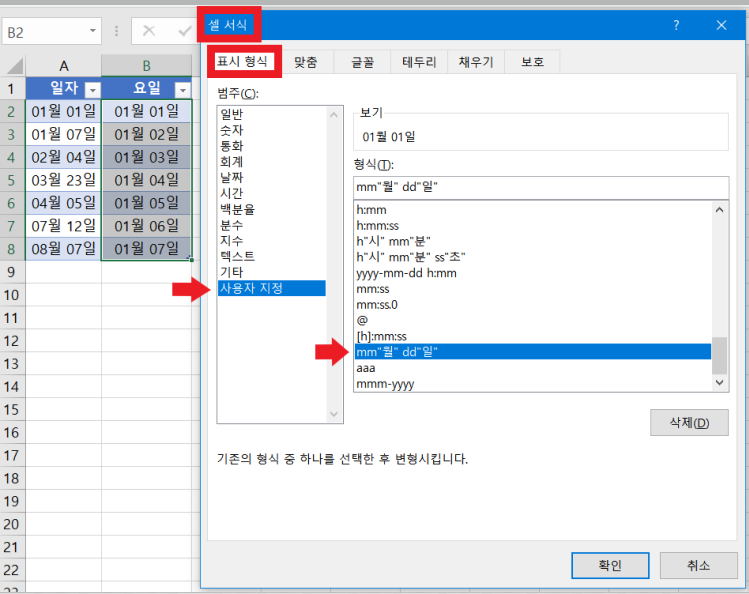
3. '형식'란의 mm"월"dd"일" 을 삭제하고 aaa를 기입합니다.
'보기'란에 '수'가 보입니다.
2020년 1월 1일은 수요일이군요.

이렇게 설정하고 확인을 누르면 아래와 같이 해당 요일이 자동으로 입력됩니다.

꿀팁> aaaa를 누르면 수요일 하고 정식으로 기재됩니다.
ddd 는 영어 약자 Sat (토), dddd 는 정식 영어 Saturday (토요일)입니다.

연속된 날짜의 경우 맨 앞의 요일을 달력보고 알아내도 이후 요일을 알게 되나
위와 같이 무작위로 날짜가 있는 엑셀 작업의 경우 이러한 요일 자동 입력 시스템은 많은 수고를 덜어줍니다.
오늘도 작으나마 업무에 도움이 되었을까요?
일은 빠르고 효율적으로
여유 시간은 많이
빨리 퇴근하셔서
좋은 시간 보내시면 좋겠습니다!

'엑셀 드루와 (쉬움) > 엑셀' 카테고리의 다른 글
| [꿀팁] 엑셀 노하우 feat 폭 보정해서 인쇄 영역 설정 및 화면 맞추기 (0) | 2020.12.04 |
|---|---|
| [꿀팁] 엑셀 단축키 효율업무 feat 숫자 콤마 넣기 (0) | 2020.11.29 |
| [꿀팁] 엑셀 단축키 업무효율 업 feat 이름 상자로 함수 알기쉽게 설정 (0) | 2020.11.28 |
| [꿀팁] 엑셀 목록과 테이블 병용으로 업무효율 업 (0) | 2020.11.28 |
| [꿀팁] 엑셀 단축키 업무 효율 업 feat 리스트 작성 및 설정 관리 (0) | 2020.11.27 |



